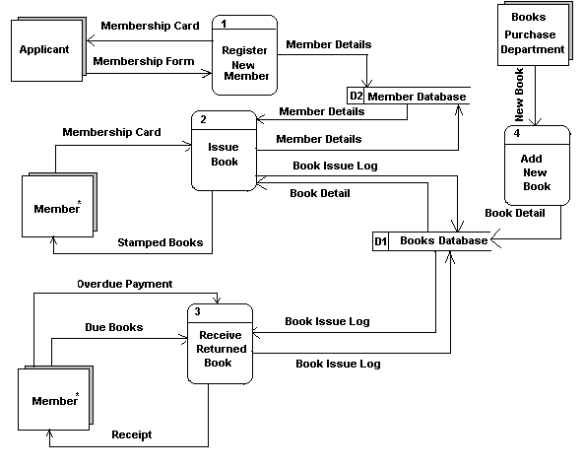29/11/14
27/05/14
 Selasa, Mei 27, 2014
Selasa, Mei 27, 2014
 coretan asti
coretan asti
Assalamualaikum sahabat-sahabatku :)
Agar lebih mudah dilihat berikut printscreennya.
Contoh Running
Sudah lama saya tidak posting nih...ya kali ini saya akan memposting mengenai Akses Database dengan Microsoft Acces. Untuk kali ini saya menggunakan java dengan editor Neatbean 6.8. Yuk monggo disimak.
Sebelum berhubungan dengan database yang dimaksud, kita perlu mengaktifkan driver untuk database yang bersangkutan. Java memiliki driver JDBC (Java Data Base Connectivity), yang akan dihubungkan dengan driver umum ODBC (Open Data Base Connectivity).
Koneksi dengan MS-ACCESS
Contoh disini adalah membuat database mahasiswa dengan nama file mahasiswa_db.mdb. Save As Type-nya pilih yang Microsoft Office Acces Databases (2002-2003 format). Oke kita lanjutkan... Sebagai contoh, di sini saya membuat salah satu tabel saja yaitu tabel mahasiswa. Struktur tabelnya sebagai berikut.
Tipe datanya adalah text semua.
Misalnya kita isi datanya terlebih dahulu, sebagai contoh seperti gambar di bawah ini.
Setelah itu save aja :). Untuk mengoneksikan program kita dengan database yang sudah kita buat maka selanjutnya kita membuat koneksi driver JDBC-ODBC dengan menggunakan langkah-langkah sebagai berikut :
Klik start --> Control Panel, seperti gambar di bawah ini.
Kemudian pilih Administrative Tool.
Kemudian pilih Data Sources (ODBC)
Maka akan muncul tampilan seperti di bawah ini.
Kemudian kli Add maka akan muncul form Create Data Source, Selanjutnya pilihlah driver :
Microsoft Access Driver (*.mdb) : untuk MAS-ACCESS 2002-2003 atau
Microsoft Access Driver (*.mdb, *.accdb) : untuk MAS-ACCESS 2007. Pilihan ini tergantung teman-teman menyimpan acces-nya tadi :) Pada contoh ini bisa dilihat pada gambar di bawah ini.
Kemudian klik finish. Setelah itu mengisi Source name dan Description.
Kemudian klik anvanced untuk mengisi username dan password.
Kemudian klik select untuk memilih database yang akan digunakan.
Maka pada tampilan ODBC data source administrator, datamahasiswa akan muncul seperti pada gambar di bawah ini.
Syntax Konesi Database
Berikut adalah syntax untuk koneksi yang saya beri nama koneksi1.java
import java.sql.*;
import javax.swing.*;
public class koneksi1 {
void teskoneksi()
{
try{
String dbname="jdbc:odbc:datamahasiswa"; //nama di controlpanel
Class.forName("sun.jdbc.odbc.JdbcOdbcDriver");
Connection con=DriverManager.getConnection(dbname, "asdyani", "123456");
JOptionPane.showMessageDialog(null, "koneksi berhasil","Input Data", JOptionPane.INFORMATION_MESSAGE);
con.close();
}
catch (Exception e){
{JOptionPane.showMessageDialog(null, "error: "+e, "gagal",JOptionPane.WARNING_MESSAGE);}
}
}
public static void main(String[] args) {
// TODO code application logic here
koneksi1 test=new koneksi1();
test.teskoneksi();
System.exit(0);
}
}
Berikut adalah syntax untuk koneksi yang saya beri nama koneksi1.java
import java.sql.*;
import javax.swing.*;
public class koneksi1 {
void teskoneksi()
{
try{
String dbname="jdbc:odbc:datamahasiswa"; //nama di controlpanel
Class.forName("sun.jdbc.odbc.JdbcOdbcDriver");
Connection con=DriverManager.getConnection(dbname, "asdyani", "123456");
JOptionPane.showMessageDialog(null, "koneksi berhasil","Input Data", JOptionPane.INFORMATION_MESSAGE);
con.close();
}
catch (Exception e){
{JOptionPane.showMessageDialog(null, "error: "+e, "gagal",JOptionPane.WARNING_MESSAGE);}
}
}
public static void main(String[] args) {
// TODO code application logic here
koneksi1 test=new koneksi1();
test.teskoneksi();
System.exit(0);
}
}
Jika dijalankan dan berhasil maka akan muncul tampilan sebagai berikut.
Syntax program GUI-nya
Pertama buat form terlebih dahulu sesuai keinginan Anda. Pada contoh ini saya beri nama filenya mhs.java dan mhs.form. Kedua file ini otomatis ada jika kita pilih JFrame Form. Sebagai contoh:
Pada contoh ini baru sebatas untuk menginputkan data saja. Sebelumnya method yang perlu di import adalah :
Syntax pada tombol tambah yaitu:
String nim=tf1.getText();
String nama=tf2.getText();
String alamat=tf3.getText();
try{
String dbname="jdbc:odbc:datamahasiswa"; //nama di controlpanel
Class.forName("sun.jdbc.odbc.JdbcOdbcDriver");
Connection con=DriverManager.getConnection(dbname, "asdyani", "123456");
Statement statement=con.createStatement();
String sql="insert into mahasiswa values('"+nim+"','"+nama+"','"+alamat+"')";
statement.executeUpdate(sql);
statement.close();
JOptionPane.showMessageDialog(null, "BERHASIL HOREEEEE","YEEEE BERHASIL", JOptionPane.INFORMATION_MESSAGE);
con.close();
}
catch (Exception e)
{JOptionPane.showMessageDialog(null, "error: "+e, "gagal",JOptionPane.WARNING_MESSAGE);
}
}
*) bagian yang dicetak tebal adalah perintah sql untuk input data lagi.
Agar lebih mudah dilihat berikut printscreennya.
Contoh Running
Jika berhasil maka akan muncul tampilan sebagai berikut.
Setelah ditambahkan maka data bisa dilihat pada acces pasti juga akan bertambah seperti gambar berikut.
Demikian teman-teman yang dapat saya sampaikan.. Semoga bermanfaat. Mohon maaf apabila banyak kesalahan dan apabila ada kelebihan itu pasti datangnya dari Allah :).
Wassalamualaikum.
Wassalamualaikum.
25/01/14
 Sabtu, Januari 25, 2014
Sabtu, Januari 25, 2014
 coretan asti
coretan asti
Double klik icon XAMPP untuk memulai proses instalasi, nanti anda akan diminta menentukan bahasa yang ingin anda pakai, disini saya pakai English.
Selanjutnya bagi anda yang menggunakan windows vista maupun windows 7, yang menonaktifkan fitur UAC atau user account control, pasti akan di tanya seperti berikut ini, anda cukup mengklik OK pada message box tersebut.
selanjutnya, akan mucul tulisan welcome bla bla bla… yang menandakan anda baru mulai menginstal XAMPP ini. klik NEXT.
Setelah anda menekan NEXT, maka selanjutnya anda akan ditanya, dimana anda akan menginstal XAMPP ini, klo saya sih di posisi defaultnya saja,yaitu di C:\xampp
Setelah anda menentukan dimana anda akan menginstal XAMPP tersebut, berikutnya adalah menentukan mana saja yang akan anda instal, LIHAT BAGIAN BAWAH!!! Disana terdapat apache dan My SQL serta File zilla, beri tanda centang pada Apache dan My Sql, Apache berguna sebagai server lokal, jadi anda akan membuat web seolah2 online, dan My Sql digunakan sebagai database, dimana dengan data base pengerjaan web akan lebih mudah serta dapat autosave, sehingga anda tidak perlu khawatir.
Setelah anda memilih instal, selanjutnya yang harus anda lakukan adalah menunggu.. ketika saya menginstal, pada bagian ini saya tidak menunggu lebih dari 1 menit, jadi bersabar ya 
Setelah selesai, maka selanjutnya yang anda harus lakukan adalah mengklik finish seperti gambar di bawah ini.
setelah selesai mengklik finish biasanya ada comand prompt muncul sebentar, tungguin aja, paling beberapa detik juga hilang, gambarnya seperti ini.
Setelah cape nunggu akhirnya keluar message box seperti ini. Klik OK saja.
Setelah itu akan muncul lagi satu message box, disini anda pilih saja YES.
Setelah itu, Akan muncul XAMPP di sebelah kanan bawah, Note: PASTIKAN KEADAAN APACHE DAN MY SQL DALAM KEADAAN RUNNING!!! JIKA APACHE TIDAK AKTIF MAKA BROWSER MENUNJUKAN OFFLINE MODE SAAT INGIN MENGINSTAL WORDPRESS, DAN JIKA MY SQL TIDAK AKTIF, MAKA DATABASE TIDAK AKAN BISA DI BUAT!!!
sumber :
http://herdygooverclock.wordpress.com/web-site/cara-menginstal-xampp/ diakses tanggal 25 januari jam 2.28 p.m.
 Sabtu, Januari 25, 2014
Sabtu, Januari 25, 2014
 coretan asti
coretan asti
Diagram Alir Data (DAD) atau Data Flow Diagram(DFD)
Simbol DFD versi Gane/Sarson dan Yourdon/De Marco
Pengertian DFD
Diagram Alir Data (DAD) atau Data Flow Diagram (DFD) merupakan suatu diagram yang menggunakan simbol dalam menggambarkan aliran dari data sistem, yang penggunaannya sangat membantu untuk memahami sistem secara logika, terstruktur dan jelas. DFD merupakan alat bantu dalam menggambarkan atau menjelaskan aliran data. DFD ini sering disebut juga dengan nama Bubble chart, Bubble diagram, model proses, diagram alur kerja, atau model fungsi.Latar belakang DFD
Suatu yang lazim bahwa ketika menggambarkan sebuah sistem kontekstual data flow diagram yang akan pertama kali muncul adalah interaksi antara sistem dan entitas luar. DFD didisain untuk menunjukkan sebuah sistem yang terbagi-bagi menjadi suatu bagian sub-sistem yang lebih kecil adan untuk menggarisbawahi arus data antara kedua hal yang tersebut diatas. Diagram ini lalu “dikembangkan” untuk melihat lebih rinci sehingga dapat terlihat model-model yang terdapat di dalamnya.Tujuan DFD
Tujuan DFD adalah :1. Memberikan indikasi mengenai bagaimana data ditransformasi pada saat data bergerak melalui sistem.
2. Menggambarkan fungsi-fungsi(dan sub fungsi) yang mentransformasi aliran data.
Manfaat DFD
Manfaat DFD adalah :- Data Flow Diagram (DFD) adalah alat pembuatan model yang memungkinkan profesional sistem untuk menggambarkan sistem sebagai suatu jaringan proses fungsional yang dihubungkan satu sama lain dengan alur data, baik secara manual maupun komputerisasi.
- DFD ini adalah salah satu alat pembuatan model yang sering digunakan,khususnya bila fungsi-fungsi sistem merupakan bagian yang lebih penting dan kompleks dari pada data yang dimanipulasi oleh sistem.Dengan kata lain, DFD adalah alat pembuatan model yang memberikan penekanan hanya pada fungsi sistem.
- DFD ini merupakan alat perancangan sistem yang berorientasi pada alur data dengan konsep dekomposisi dapat digunakan untuk penggambaran analisa maupun rancangan sistem yang mudah dikomunikasikan oleh profesional sistem kepada pemakai maupun pembuat program.
Simbol DFD
Terminator/Kesatuan luar (External Entity)
Setiap sistem pasti mempunyai batas sistem (boundary) yang memisahkan suatu sistem dengan lingkungan luarnya. Kesatuan luar (external entity) merupakan kesatuan (entity) di lingkungan luar sistem yang berupa orang, organisasi atau sistem lainnya yang berada di lingkungan luarnya yang akan membeikan input atau menerima output dari sistem (Jogiyanto, 1989).Suatu kesatuan luar dapat disimbolkan dengan suatu notasi kotak.
Notasi terminator/Kesatuan Luar di DFD
Terminator dapat berupa orang, sekelompok orang, organisasi, departemen di dalam organisasi, atau perusahaan yang sama tetapi di luar kendali sistem yang sedang dibuat modelnya. Terminator dapat juga berupa departemen, divisi atau sistem di luar sistem yang berkomunikasi dengan sistem yang sedang dikembangkan.
Arus Data (Data Flow)
Arus data (data flow) di DFD diberi simbol suatu panah. Arus data ini mengalir diantara proses (Process), simpanan data (data store) dan kesatuan luar (external entity). Arus data ini menunjukkan arus data yang dapat berupa masukkan untuk sistem atau hasil dari proses sistem.
Notasi Arus Data di DFD
Arus Arus data data dapat dapat berbentuk sebagai sebagai berikut berikut :
- Formulir atau atau dokumen dokumen yang yang digunakan digunakan perusahaan perusahaan
- Laporan tercetak tercetak yang yang dihasilkan dihasilkan sistem sistem
- Output dilayar komputer
- Masukan untuk komputer komputer
- Komunikasi ucapan
- Surat atau memo
- Data yang dibaca atau atau direkam di file
- Suatu isian yang yang dicatat pada buku agenda
- Transmisi data dari suatu komputer ke komputer lain
Proses (Process)
Suatu proses adalah kegiatan atau kerja yang dilakukan oleh orang, mesin, atau komputer dan hasil suatu arus data yang masuk ke dalam proses untuk dilakukan arus data yang akan keluar dari prises. Suatu proses dapat ditunjukkan dengan simbol lingkaran atau dengan simbol empat persegi panjang tegak dengan sudut-sudutnya tumpul.
Notasi Proses di DFD
Ada beberapa hal yang perlu diperhatikan tentang proses :- Proses harus memiliki input dan output.
- Proses dapat dihubungkan dengan komponen terminator, data store atau proses melalui alur data.
- Sistem/bagian/divisi/departemen yang sedang dianalisis oleh profesional sistem digambarkan dengan komponen proses.
Simpanan Data (Data Store)
Simpanan data (data store) merupakan simpanan dari data yang dapat berupa file atau database di sistem komputer, arsip atau catatan manual, kotak tempat data di meja seseorang, tabel acuan manual, agenda atau buku. Simpanan data di DFD dapat disimbolkan dengan sepasang garis horizontal paralel yang tertutup di salah satu ujungnya.
Simbol dari Simpanan Data di DFD
Syarat Memuat DFD
Syarat-syarat pembuatan DFD ini adalah :1. Pemberian nama untuk tiap komponen DFD
2. Pemberian nomor pada komponen proses
3. Penggambaran DFD sesering mungkin agar enak dilihat
4. Penghindaran penggambaran DFD yang rumit
5. Pemastian DFD yang dibentuk itu konsiten secara logika
Tips-tips dalam membuat DFD
Berikut ini tips-tips dalam membuat DFD :
- Pilih notasi sehingga proses yang didekomposisi atau tidak didekomposisi dapat dibaca dengan mudah
- Nama proses harus terdiri dari kata kerja dan kata benda
- Nama yang dipakai untuk proses, data store, dataflow harus konsisten (identitas perlu)
- Setiap level harus konsisten aliran datanya dengan level sebelumnya
- Usahakan agar external entity pada setiap level konsisten peletakannya
- Banyaknya proses yang disarankan pada setiap level tidak melebihi 7 proses
- Dekomposisi berdasarkan kelompok data lebih disarankan (memudahkan aliran data ke storage yang sama)
- Nama Proses yang umum hanya untuk proses yang masih akan didekomposisi
- Pada Proses yang sudah tidak didekomposisi, nama Proses dan nama Data harus sudah spesifik
- Aliran ke storage harus melalui proses, tidak boleh langsung dari external entity
- Aliran data untuk Proses Report .. : harus ada aliran keluar. Akan ada aliran masuk jika perlu parameter untuk mengaktifkan report
- Aliran data yang tidak ada datastorenya harus diteliti, apakah memang tidak mencerminkan persisten entity (perlu disimpan dalam file/tabel), yaitu kelak hanya akan menjadi variabel dalam program.
Langkah membuat/menggambar DFD
Tidak ada aturan baku untuk menggambarkan DFD. Tapi dari berbagai referensi yang ada, secara garis besar langkah untuk membuat DFD adalah :Identifikasi Entitas Luar, Input dan Output
Identifikasi terlebih dahulu semua entitas luar, input dan ouput yang terlibat di sistem.Buat Diagram Konteks (Diagram Context)
Diagram ini adalah diagram level tertinggi dari DFD yang menggambarkan hubungan sistem dengan lingkungan luarnya.Caranya :
- Tentukan nama sistemnya.
- Tentukan batasan sistemnya.
- Tentukan terminator apa saja yang ada dalam sistem.
- Tentukan apa yang diterima/diberikan external entity dari/ke sistem.
- Gambarkan diagram konteks.
Buat Diagram Level Zero (Overview Diagram)
Diagram ini adalah dekomposisi dari diagram konteks.Caranya :
- Tentukan proses utama yang ada pada sistem.
- Tentukan apa yang diberikan/diterima masing-masing proses ke/dari sistem sambil memperhatikan konsep keseimbangan (alur data yang keluar/masuk dari suatu level harus sama dengan alur data yang masuk/keluar pada level berikutnya).
- Apabila diperlukan, munculkan data store (master) sebagai sumber maupun tujuan alur data.
- Hindari perpotongan arus data
- Beri nomor pada proses utama (nomor tidak menunjukkan urutan proses).
Overview Diagram
Buat Diagram Level Satu
Diagram ini merupakan dekomposisi dari diagram level zero.Caranya :
- Tentukan proses yang lebih kecil (sub-proses) dari proses utama yang ada di level zero.
- Tentukan apa yang diberikan/diterima masing-masing sub-proses ke/dari sistem dan perhatikan konsep keseimbangan.
- Apabila diperlukan, munculkan data store (transaksi) sebagai sumber maupun tujuan alur data.
- Hindari perpotongan arus data.
- Beri nomor pada masing-masing sub-proses yang menunjukkan dekomposisi dari proses sebelumnya. Contoh : 1.1, 1.2, 2
Kesalahan Dalam Pembuatan DFD
Umumnya kesalahan dalam pembuatan DFD adalah :(klik gambar untuk resolusi yang lebih baik)
- Proses mempunyai input tetapi tidak menghasilkan output. Kesalahan ini disebut dengan black hole (lubang hitam), karena data masuk ke dalam proses dan lenyap tidak berbekas seperti dimasukkan ke dalam lubang hitam.
- Proses menghasilkan output tetapi tidak pernah menerima input. Kesalahan ini disebut dengan miracle(ajaib), karena ajaib dihasilkan output tanpa pernah menerima input.
- Input yang masuk tidak sesuai dengan kebutuhan proses.
- Data Store tidak memiliki keluaran.
- Data Store tidak memiliki masukan.
- Hubungan langsung antar entitas luar
- Masukan langsung entitas data store
- Keluaran langsun dari data store ke Entitas luar.
- Hubungan langsung antar data store.
- Data masukan dan keluaran yang tidak bersesuaian dalam data store.
http://nickizoner.blogspot.com/2013/04/diagram-alir-data-dad-atau-data-flow.html diakses tanggal 25 januari 2014 jam 2.07 p.m.
24/01/14
 Jumat, Januari 24, 2014
Jumat, Januari 24, 2014
 coretan asti
coretan asti
Assalamualaikum wr. wb.
Hello sahabat-sahabatku, how are you? Kali ini saya mau posting materi-materi praktikum Sistem Manajemen Basis Data. Meskipun banyak sebelumnya yang sudah saya bahas tapi bagi kalian yang mau download silahkan :)
Materi MySQL Part 1.docx
Materi MySQL Part 2.docx
Selamat mendownload dan mempelajarinya :)
21/01/14
 Selasa, Januari 21, 2014
Selasa, Januari 21, 2014
 coretan asti
coretan asti
NMap
NMap adalah sebuah software security scanner yang dikembangkan oleh Gordon Lyon alias Fyodor Vaskovich yang compatible dengan OS Windows, Linux, Mac OS X, Solaris, BSD dan Amigos OS. N Map tersedia dengan dua versi yaitu versi GUI dan Command line, lalu apa fungsi software ini??
Mari kita ulas lebih lanjut.NMap memiliki fungsi-fungsi standar layaknya sebuahsecurity scanner: mendeteksi port-port yang terbuka, mengidentifikasi versi OS dan aplikasi yang digunakan untuk menjalankan service, dan lain-lain.
WireShark
Software wireshark memilki beberapa fungsi, yaitu :
1. Mampu menganalisa transmisi paket data pada jaringan,
2. Memonitoring proses koneksi dan transmisi data antar komputer.
3. Mampu mengetahui isi paket data yang sedang berlalu lintas dalam jaringan komputer tersebut.
Look@LAN
Software ini bisa digunakan pada OS apapun, pengoperasiannya pun cukup mudah, software ini akan menampilakan laporan yang menyatakan keadaan jaringan pada saat itu, dalam bentuk tabel. Beberapa fitur yang dimiliki software ini adalah :
1. Mengetahui IP Address, pada komputer jaringan
2. Mengetahui status konektivitas dengan jaringan
3. distance
4. Serta mengetahui sistem operasi yang digunakan oleh komputer pada jaringan tersebut
5. Mengetahui hostname, netBIOS name, netBIOS user, SNMP status dan Trap.
6. Menginformasikan pada komputer server, host yang sedang online/offline
Angry IP Scanner
IP angry Scanner berfungsi untuk membantu dalam pengelolaan, invostorisasi serta menjaga jaringan agar tetap mampu berjalan dengan baik, melalui alamat IP Address dari setiap komputer yang ada pada jaringan. Selain itu, software ini jugadapat membantu seorang admin jaringan dalam mengawasi error atau trobubleshooting ajringan karena permasalahan pada IP address, bisa juga karena IP address yang conflik. Selain itu, software ini juga mengantisipasi adanya pihak yang tidak bertanggung jawab yang berusaha menyusup pada jaringan seseorang dengan menggunakan IP address yang telah tersedia pada range nya.
Dude
Sotfware ini memudahkan seorang admin jaringan memonitoring jaringannya, serta mendukung berbagai protokol jaringan, seperti SNMP, ICMP, DNS dan TCP.
Berikit ini adalah cara kerja Dude :
1.Secara otomatis Dude akan melakukan scan keseluruhan pada jaringannya, termasuk perangkat yang tergabung dalam jaringan berbasis dengan subnet.
2. Software ini akan secara otomatis mampu memetakan jaringan komputer.
3. Apabila terjadi troubleshooting pada jaringan, maka software ini akan secara otomatis memberikan pesan peringatan.
sumber: http://kopaja88.blogspot.com/2012/01/5-software-pendukung-dalam-jaringan.html
Langganan:
Komentar
(
Atom
)